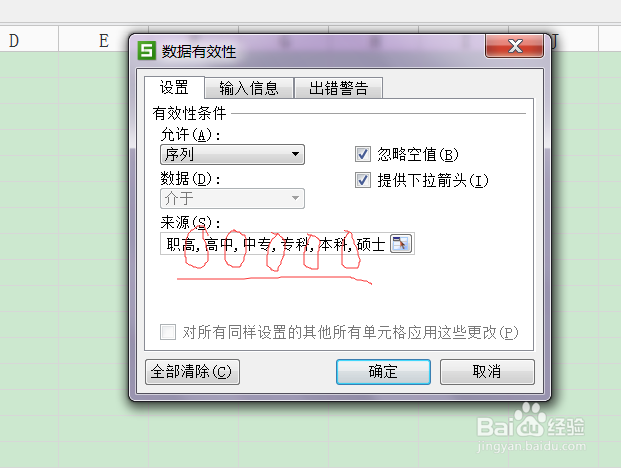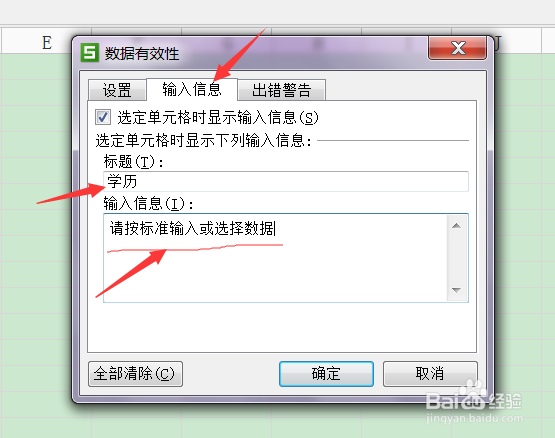1、首先,打开EXCEL,在A列输入相关姓名,B1输入”学历“;
2、选中B2到B4单元格;
3、单击”数据“选项卡,单击”有效性“按钮;
4、在打开的对话框中的”允许“下拉列表框中选择”序列“;
5、在”来源“文本框中输入单元格内允许输入的数据,各数据间使用英文逗号进行分隔,即输入如下图文字;
6、单击”输入信息“选项卡,在”标题“文本框中输入提示信息的标题文字”学历“;
7、单击”出错警告“选项卡,在”样式“下拉列表框中选择”停止“,即禁止有任何错误的信息输入,设置出错警告对话框中要显示的标题及提示信息,单击”确定“按钮完成有效性设置